Viele Hersteller veredeln ihre Smartphones mit exklusiven UI-Features. Einer der das besonders gut macht und viele coole Funktionen in seine hauseigene Benutzeroberfläche steckt, ist unserer Meinung nach Huawei. Deswegen stellen wir euch vier Tipps zum UI (User Interface) des Huawei P8 Lite vor.
1. Spontane Schnappschüsse
Die besten Schnappschüsse entstehen meistens spontan, um das zu gewährleisten gibt es eine nützliche Funktion beim P8 Lite. Mit einem Doppelklick auf die Lautstärketaste wird nämlich auch aus dem Ruhezustand ein Foto erstellt, das ihr im Nachhinein bearbeiten könnt. Das Smartphone zeigt euch dann sogar an, wie schnell ihr euer Foto geschossen habt. So entfällt das Entsperren des Smartphones und das Starten der Kamera-App.
2. Schneller Appwechsel
Gelegentlich nutzen wir mit unserem Smartphone nicht nur eine sondern mehrere Apps gleichzeitig. Um einen schnellen Wechsel zwischen aktiven Apps zu ermöglichen, gibt es beim P8 Lite einen Trick. Durch längeres Halten des „Vierecks“ kann man zwischen den geöffneten Apps hin und her springen und so für eine schnellere Bedienung sorgen. Dabei öffnet sich automatisch die nächste App und ihr könnt direkt darauf zugreifen, ohne in das Multitasking-Menü zu gehen.
3. Mehrere Apps auf einmal verschieben
Ihr wollt euer Handy aufräumen und möchtet alle Apps neu sortieren? Dann schiebt zwei Finger auf dem Screen zusammen und wählt direkt alle Apps aus, die ihr auf einer anderen Seite haben möchtet. Die gewählten Apps werden mit einem Häkchen markiert. Ihr schiebt die Apps dann übereinander und zieht die komprimierten Apps auf eine beliebige Seite. So könnt ihr schnell und einfach Ordnung in euer Smartphone bringen.
4. Vernetzte Apps
Wusstest ihr das man alle Apps sowohl über WLAN, als auch die mobilen Datenverbindung laufen lassen kann? Mit dem P8 Lite könnt ihr sogar entscheiden welche Apps über nur WLAN, welche nur im Mobilfunknetz oder welche bei beiden Verbindungsarten funktionieren sollen. Ihr klickt im Menu auf den Punkt Einstellungen, dann auf "Vernetzte Apps" und schon könnt ihr zwischen WLAN und mobilen Daten wählen. So könnt ihr ganz einfach euren mobilen Datenverbrauch senken.
Tipp: Bei 1&1 gibt es das Smartphone Huawei P8 lite mit Vertrag schon ab 0 Euro!




 E-Mail
E-Mail
 Share
Share Tweet
Tweet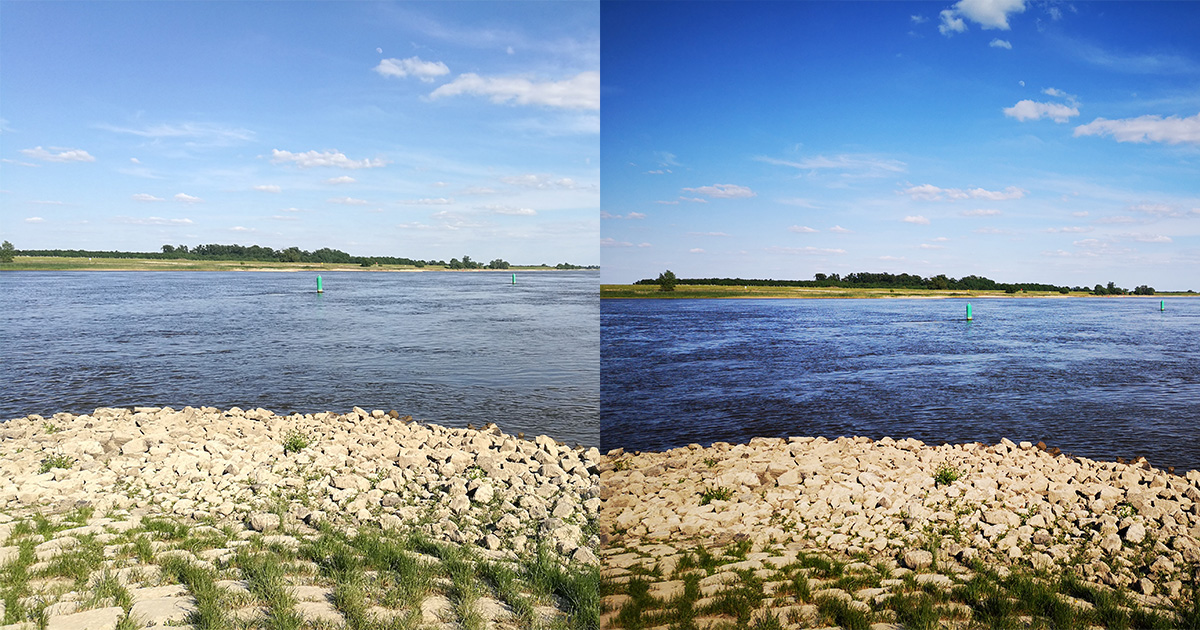



Unsere Kommentarfunktion ist ein Angebot von DISQUS. Hierzu werden Daten an DISQUS übermittelt und durch diese verarbeitet. Wir binden Ihre Kommentare nur im Auftrag ein und kümmern uns die Darstellung und Moderation der Beiträge. DISQUS respektiert „Do Not Track“ und bietet einen Datenschutz-Modus an, zudem können Sie auch als Gast kommentieren (Anleitung). Weitere Informationen finden Sie in unserer Datenschutzerklärung